AutoCAD 2018에서 배경을 검정색으로 조정하는 방법 소개
php 편집기 Xiaoxin이 AutoCAD2018에서 배경을 검정색으로 조정하는 특별한 방법을 소개합니다. AutoCAD는 건축, 기계, 토목공학 등의 분야에서 널리 사용되는 CAD 소프트웨어입니다. AutoCAD 2018에서 공식은 회색과 어두운 두 가지 기본 색 구성표를 제공합니다. 검정색 배경 사용에 익숙하다면 이 기사에서는 AutoCAD2018을 검정색 배경으로 조정하는 간단한 방법을 소개합니다.
1. CAD를 열고 왼쪽 상단에 있는 드롭다운 메뉴 옵션을 클릭한 다음 [옵션] 버튼을 클릭하세요.
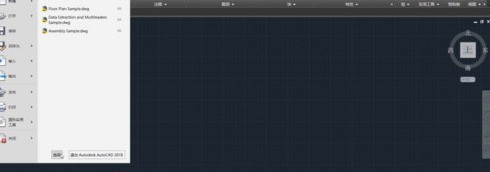
2. 팝업 대화 상자에서 [디스플레이]를 선택한 후 [색상]을 찾아 클릭하세요.
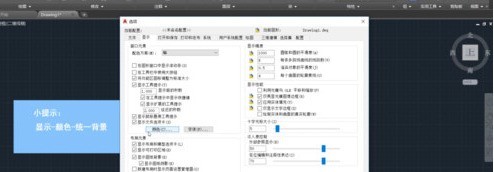
3. [인터페이스 요소]에서 [균일한 배경]을 선택하고 오른쪽에서 원하는 색상을 선택합니다.
4 [적용 및 닫기]를 클릭한 후 [확인]을 클릭합니다.

위 내용은 AutoCAD 2018에서 배경을 검정색으로 조정하는 방법 소개의 상세 내용입니다. 자세한 내용은 PHP 중국어 웹사이트의 기타 관련 기사를 참조하세요!

핫 AI 도구

Undresser.AI Undress
사실적인 누드 사진을 만들기 위한 AI 기반 앱

AI Clothes Remover
사진에서 옷을 제거하는 온라인 AI 도구입니다.

Undress AI Tool
무료로 이미지를 벗다

Clothoff.io
AI 옷 제거제

Video Face Swap
완전히 무료인 AI 얼굴 교환 도구를 사용하여 모든 비디오의 얼굴을 쉽게 바꾸세요!

인기 기사

뜨거운 도구

메모장++7.3.1
사용하기 쉬운 무료 코드 편집기

SublimeText3 중국어 버전
중국어 버전, 사용하기 매우 쉽습니다.

스튜디오 13.0.1 보내기
강력한 PHP 통합 개발 환경

드림위버 CS6
시각적 웹 개발 도구

SublimeText3 Mac 버전
신 수준의 코드 편집 소프트웨어(SublimeText3)
 Microsoft PowerToys 비용은 얼마입니까?
Apr 09, 2025 am 12:03 AM
Microsoft PowerToys 비용은 얼마입니까?
Apr 09, 2025 am 12:03 AM
Microsoft PowerToys는 무료입니다. Microsoft가 개발 한이 도구 모음은 Windows 시스템 기능을 향상시키고 사용자 생산성을 향상 시키도록 설계되었습니다. Fancyzones와 같은 기능을 설치하고 사용하면 사용자는 창 레이아웃을 사용자 정의하고 워크 플로우를 최적화 할 수 있습니다.
 PowerToys의 가장 좋은 대안은 무엇입니까?
Apr 08, 2025 am 12:17 AM
PowerToys의 가장 좋은 대안은 무엇입니까?
Apr 08, 2025 am 12:17 AM
thebestaltiveStopowertoysforwindowsUsusersareautohotkey, windowgrid, and winaerotweaker.1) autohotkeyOffersextensivesforautomation.2) WindowgridProvideStuitiveGrid 기반 WindowManagement.3) WinaerotWeakerAllowsDeepCustomizationspetting






